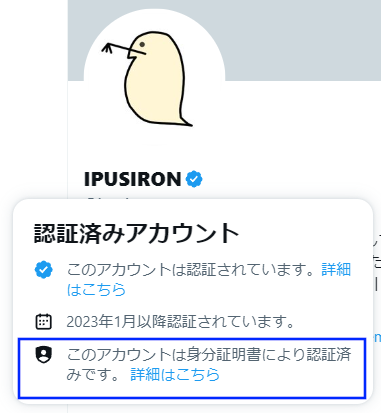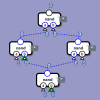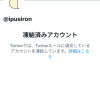Xで身分証明書による認証を受ける方法
はじめに
いつもブログをご覧いただきありがとうございます。
ミジンコに転生したIPUSIRONです😀
Xの身分証認証制度
メリット
- 公式ではなりすまし防止に効果があるとしている。
- 乗っ取られても、身分証明書を提示で取り戻せるかもしれない。
X内に信用スコアのようなものがあれば、そのスコアが向上するかもしれないと妄想しています。
個人的には、凍結やBANの可能性を下げられたら嬉しいです。
デメリット
- Xに限った話ではないが、個人情報漏洩の可能性
身分証明書による認証を受ける方法
詳細バージョン
PCのブラウザー版のTwitterにアクセスしているものとします。
認証マークを押すと、次のように表示されています。ここから身分証明書の認証を受けるとどうなるのか見てみます。
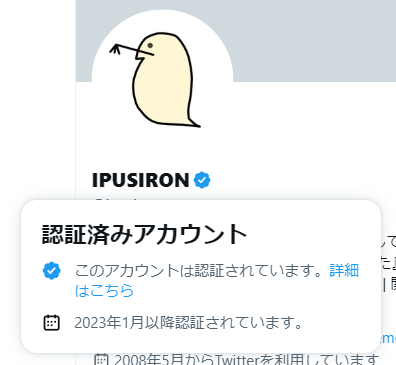
1:メニューの「もっと見る」を押します。
「設定」>「プレミアム」>「認証」を選びます。

2:「身分証明書の確認」を選びます。
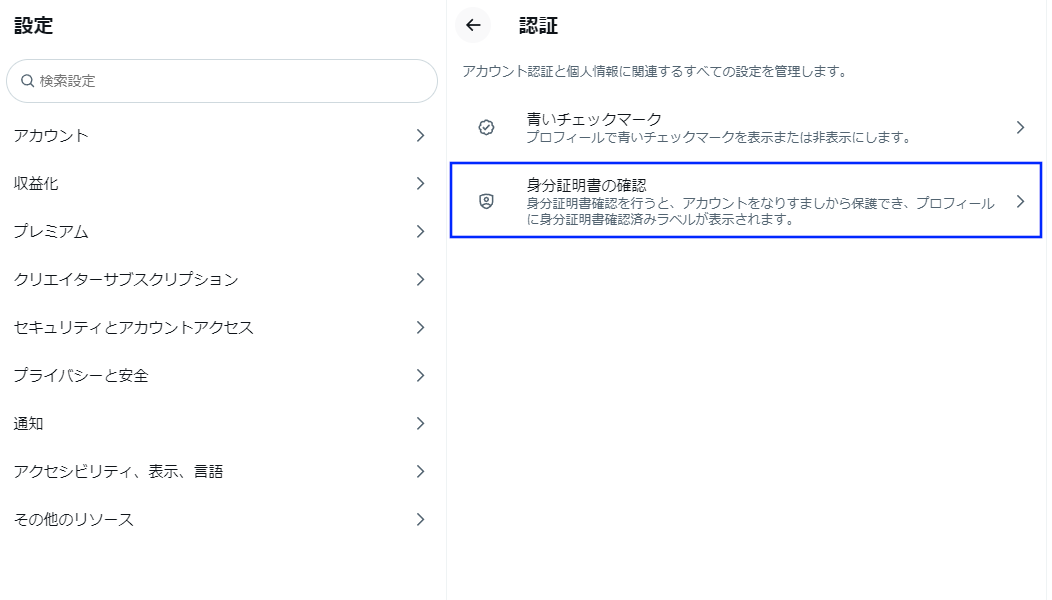
3:「身分証明書の確認」ダイアログが出ます。
内容に問題がなければ、チェックを入れて、[再生開始]ボタンを押します。
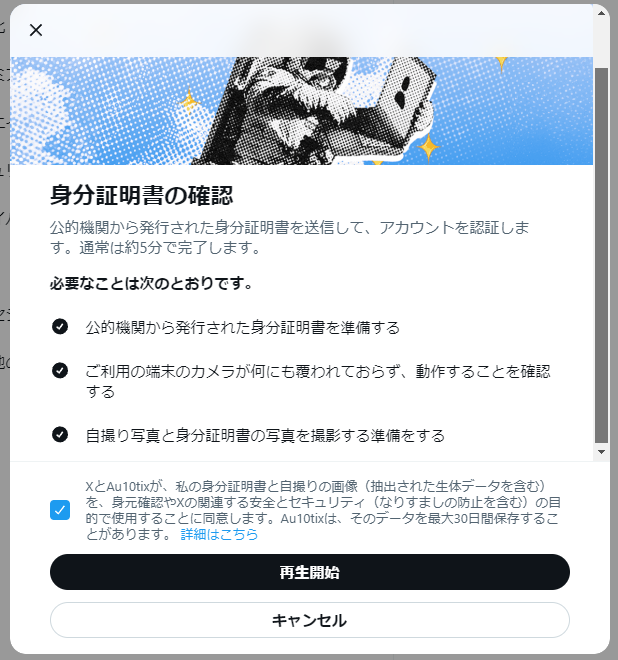
4:QRコードが表示されます。
このままブラウザーのまま進められるようですが、スマホを使った方が簡単なので、QRコードをスマホで読み込みます。
※このページは表示したままにします。
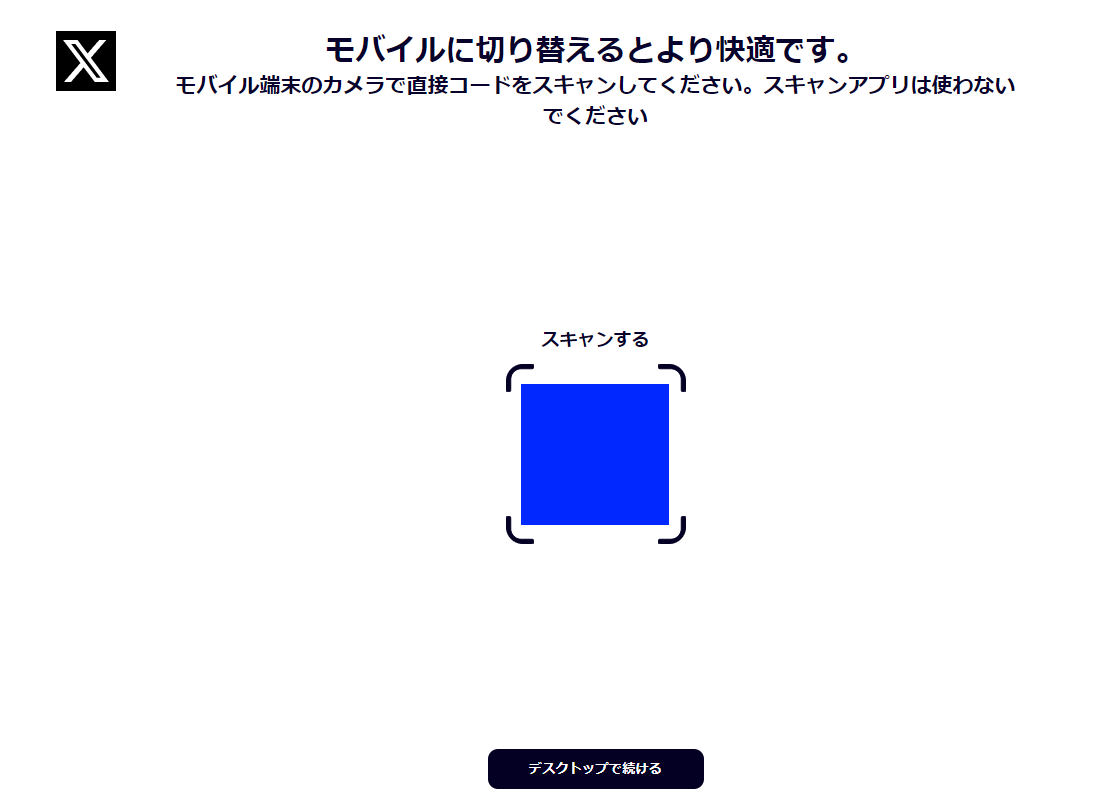
5:スマホ側でブラウザーが起動して、本人確認が始まります。指示通りに進みます。
免許証(表面だけ)、セルフィーの撮影をしました。
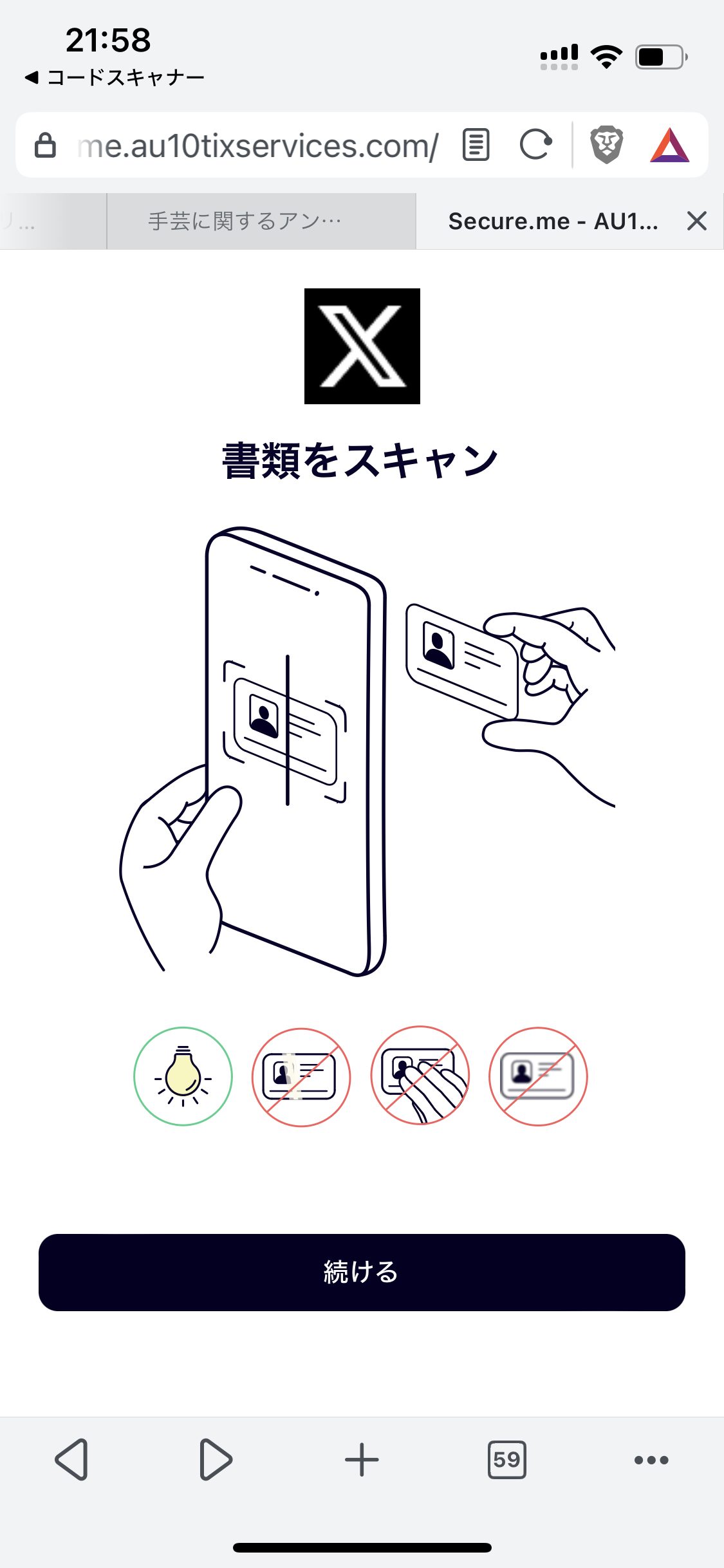
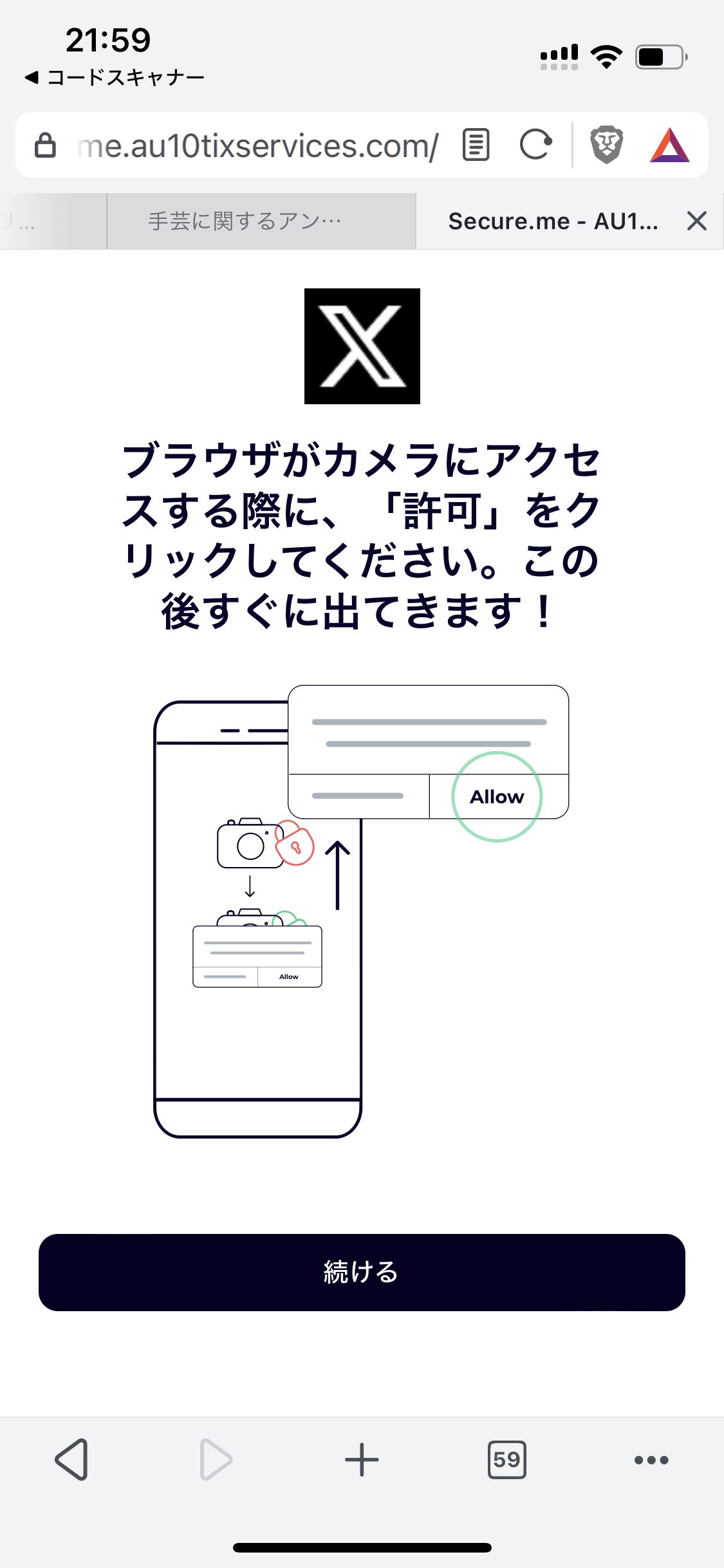
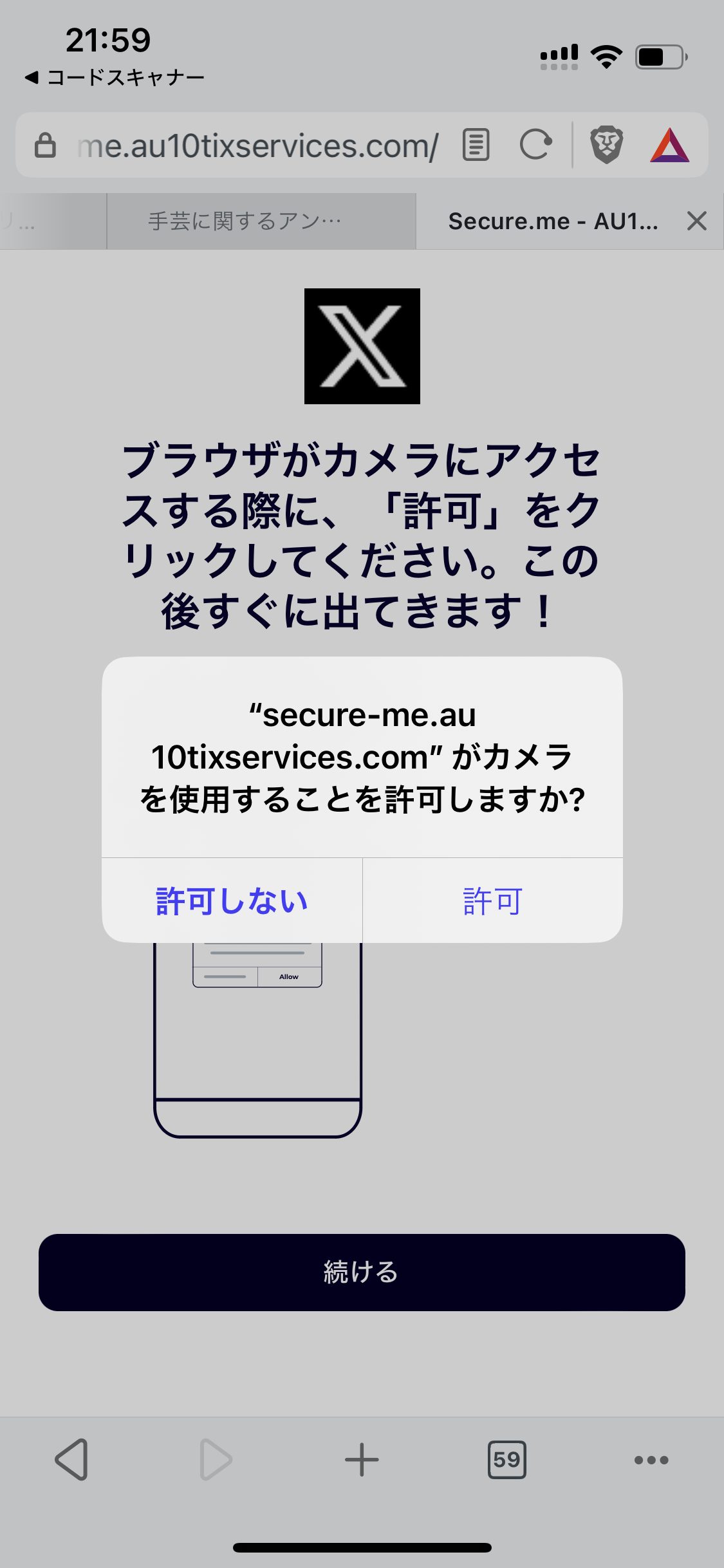
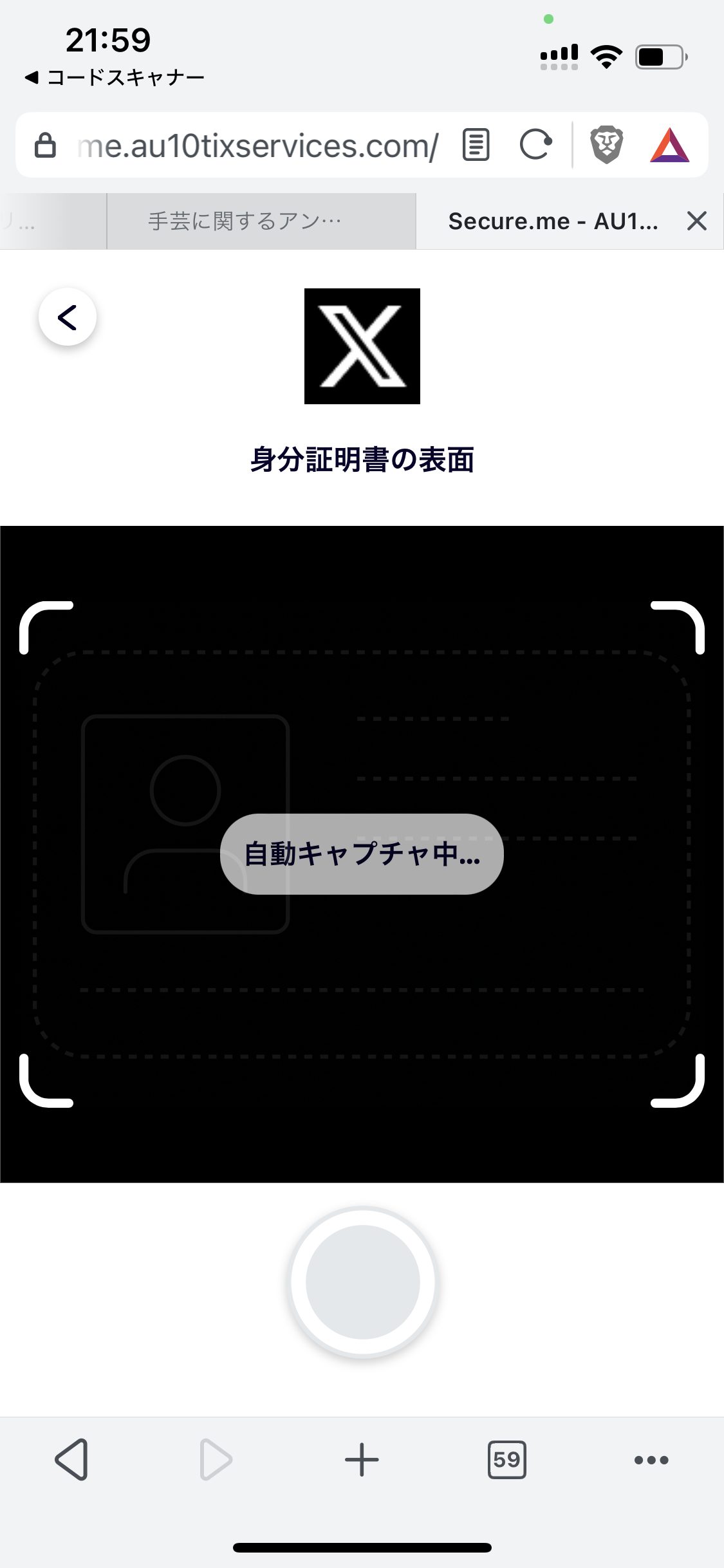
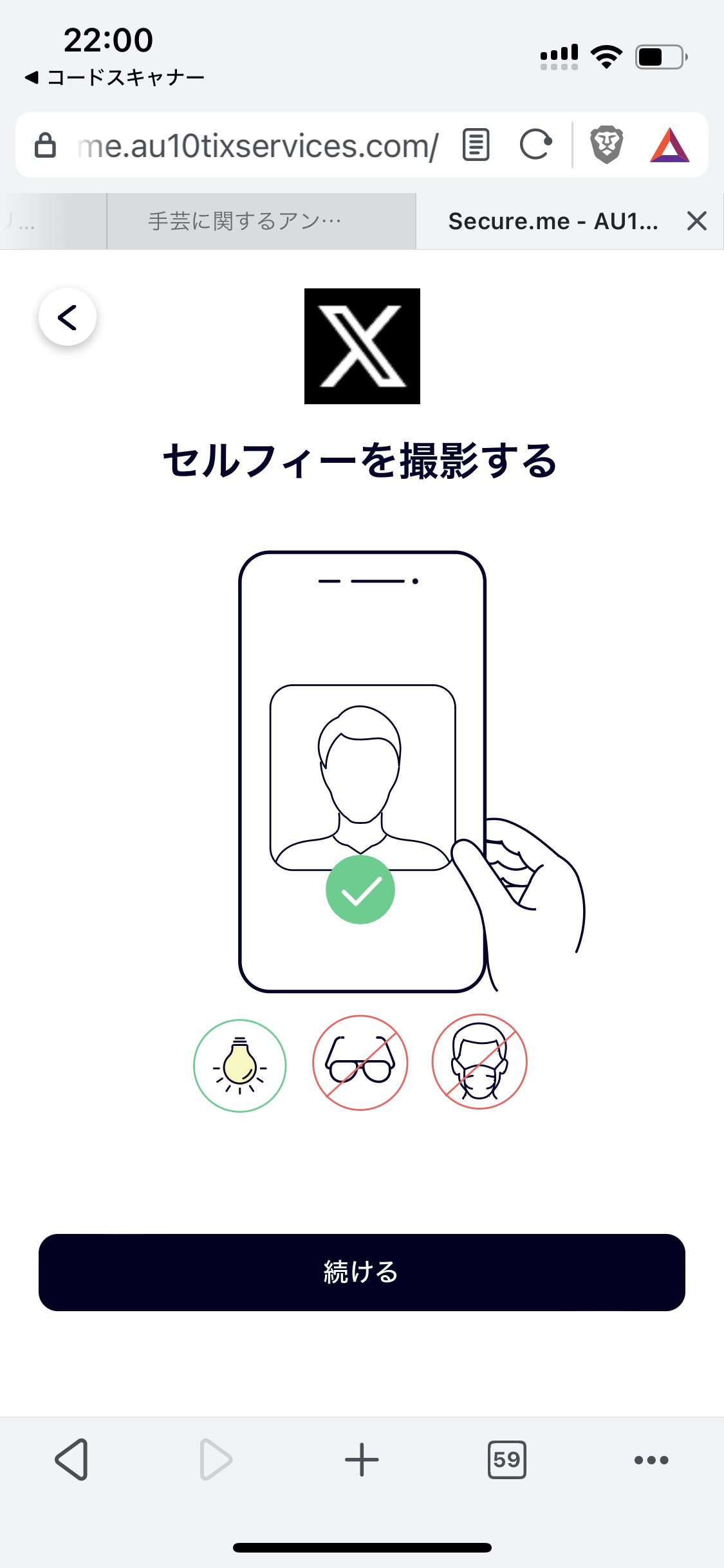
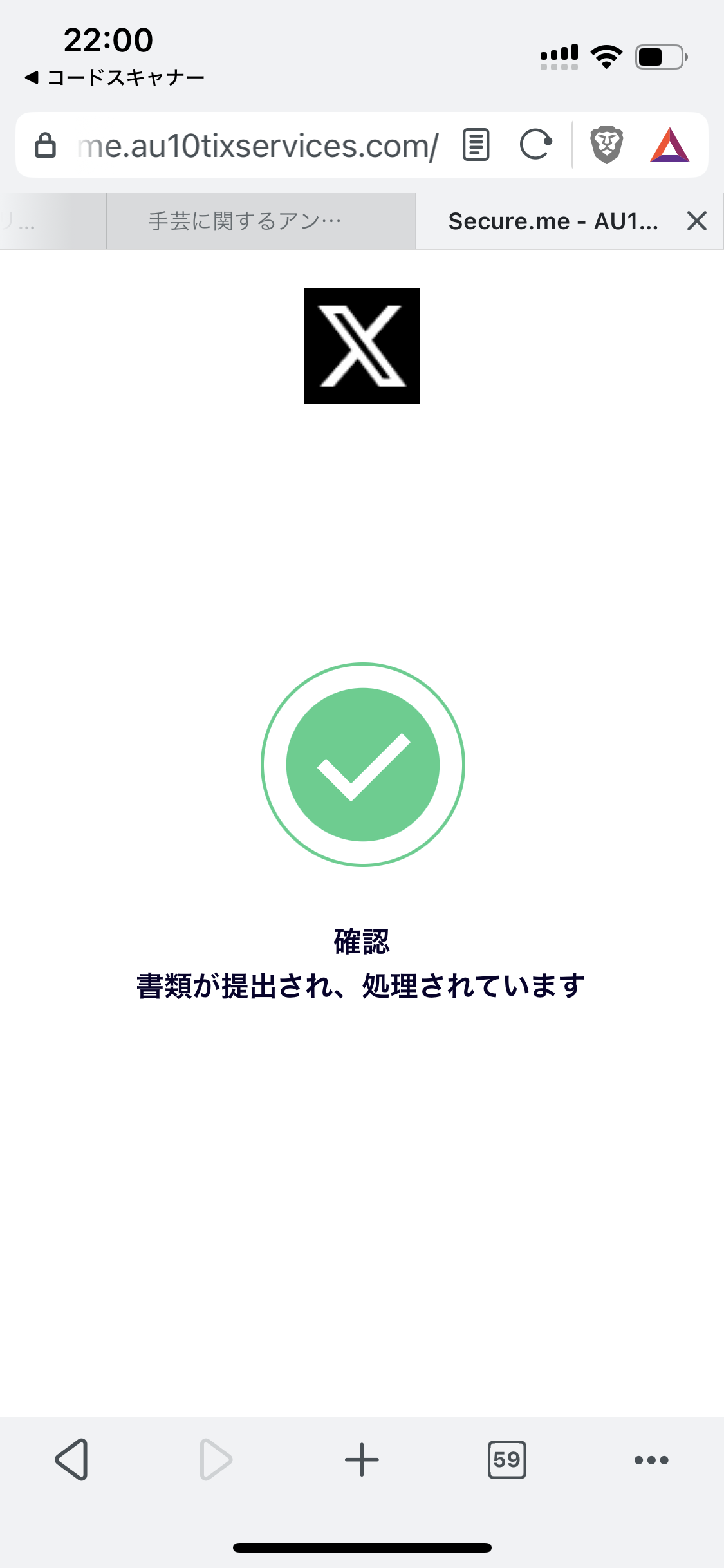
6:スマホによる本人確認データの提出を終えると、PCのブラウザーの画面が自動的に次のページに遷移します。
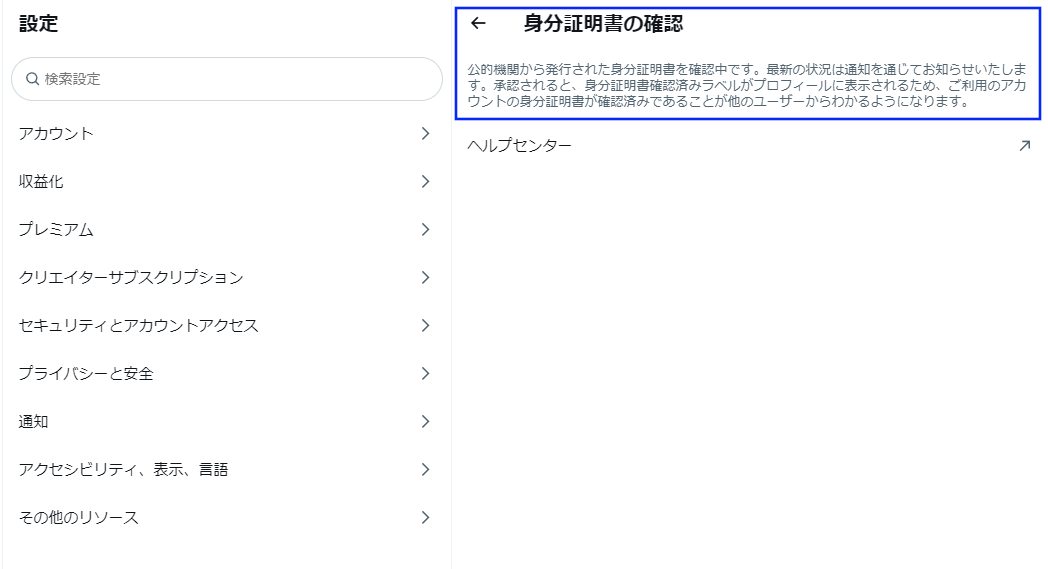
7:通知欄に「審査に完了した」とすぐ表示されますが、実際にはまだ完全に反映されていません。
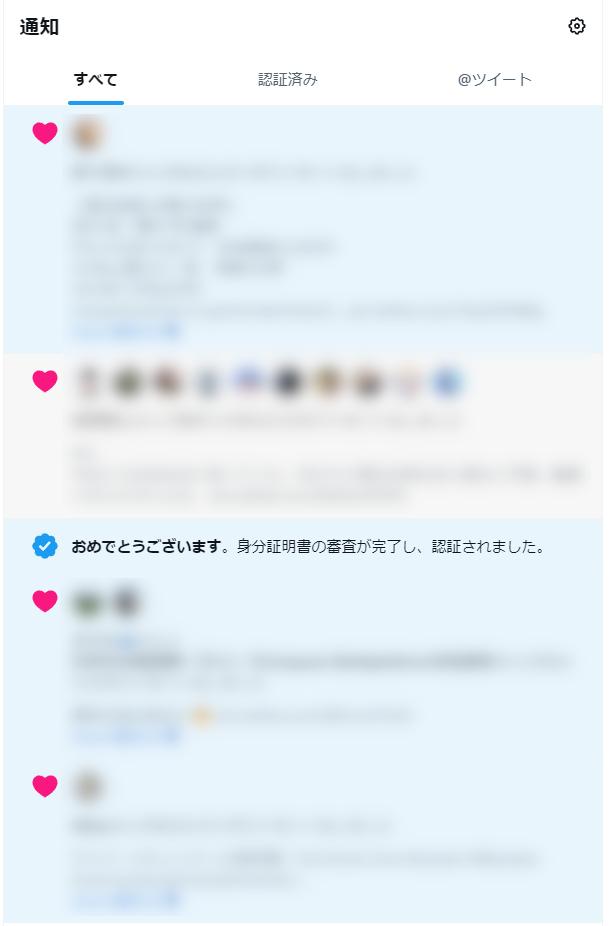
8:数分待ちます。(審査に問題がなければ)完全に反映されます。
認証マークを押したときに「身分証明書により認証済み」と表示されるようになります。